Daugelis kompiuteryje veikiančių programų gali sukelti „Užduočių juostos“perkrovą su skirtukais. Tokiu atveju tampa sunku persijungti tarp programų naudojant šį skydą, nes skirtukų pavadinimai tampa nematomi. Daugelis programų leidžia jums paslėpti save sumažinus dėklą - užduočių juostos sritį šalia laikrodžio, tačiau dauguma šios funkcijos neturi. Norėdami atlaisvinti užduočių juostą ir paslėpti bet kurią dėkle esančią programą, galite naudoti specialias programas, žemiau pateikiamos naudojimo instrukcijos vienai iš šių programų - „AllToTray“.
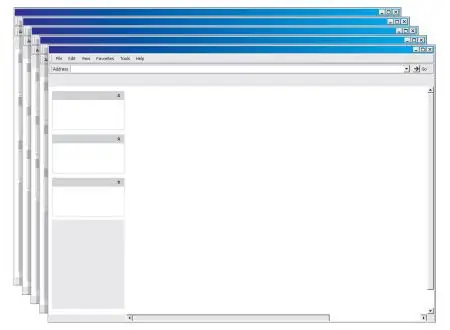
Nurodymai
1 žingsnis
Atsisiųskite ir įdiekite programą. Po įdiegimo turėsite įvesti pavadinimą ir serijos numerį.
2 žingsnis
Norėdami sumažinti programų skaičių iki sistemos dėklo, dešiniuoju pelės mygtuku spustelėkite jos skirtuką, „Užduočių juostoje“ir pažymėkite langelį „Sumažinti į dėklą“. Paspaudus mygtuką, kad langas būtų kuo mažesnis, programa bus paslėpta dėkle.
3 žingsnis
Programa leidžia jums pritaikyti sumažintų langų piktogramų vietą, tai padaryti atidarykite nustatymų langą ir eikite į skirtuką „Sistemos dėklas“.
Skiltyje „Sistemos dėklo valdymas“pasirinkite vieną iš trijų rodymo būdų:
1. Kiekvieno sumažinto lango piktograma yra dėkle - tokiu atveju kiekvienas sumažintas langas dėkle turės savo piktogramą, 2. Viena piktograma visiems sumažintiems langams - visų sumažintų langų piktogramos bus sujungtos į vieną grupę, 3. Viena piktograma panašiems langams (sugrupuotos piktogramos) - panašių langų piktogramos (pavyzdžiui, keli vienos programos langai) bus sujungtos į atskiras grupes.
Taigi tokios programos kaip „AllToTray“palengvina darbą su atvirais langais.






